Блокировки в соревновательном режиме cs:go
Содержание:
- Метод 2: удаление неподходящих папок мастерской
- Общие советы по Counter-Strike: Global Offensive (CS:GO):
- Ошибки с обновлением
- Появляется ошибка «Чистый сервер» / Сообщение «Pure server»
- Исправление ошибки
- Отключение функции DEP
- Ошибка в самом сервере
- Как решить эти проблемы? Способы есть, но требуется желание Valve
- Причины ошибки игры на защищенных серверах в КС ГО
- Не удалось подключиться к сети steam, что делать и как исправить — ПК Консультант
- Соревновательный (мачмейкинг)
- Низкий FPS, Counter-Strike: Global Offensive (CS:GO) тормозит, фризит или лагает
- Почему не запускается кс го
- Звук в Counter-Strike: Global Offensive (CS:GO) отсутствует или пропадает в заставках
- Боты уничтожили Патруль
- Проблемы с файрволом
Метод 2: удаление неподходящих папок мастерской
По словам некоторых затронутых пользователей, которые также столкнулись с этой проблемой, вы также можете увидеть эту ошибку из-за неправильных папок мастерской, которые Steam не может загрузить в игру.
Если этот сценарий применим, вы сможете решить эту проблему, перейдя к местоположению карт мастерской и удалив все неподходящие экземпляры карты. После этого и перезапуска игры наиболее затронутые пользователи сообщили, что ошибка «Не удалось найти выделенный сервер» перестала появляться.
Вот краткое руководство по удалению неподходящих папок мастерской:
- Перво-наперво убедитесь, что CSGO полностью закрыт и что фоновый процесс еще не запущен.
- Вернитесь в Steam, нажмите «Библиотека» в горизонтальном меню вверху, затем кликните правой кнопкой мыши Counter-Strike: Global Offensive и выберите «Свойства» во вновь появившемся контекстном меню.
- На экране «Свойства» перейдите на вкладку «Локальные файлы», затем нажмите «Обзор локальных файлов» в меню ниже.
- Внутри папки с игрой дважды кликните папку CSGO, затем перейдите в «Карты» > «Мастерская».
- Затем дважды кликните каждую папку в папке Workshop и проверьте, содержит ли каждая запись файл, заканчивающийся на .bsp. Если вы обнаружите, что файл .bsp отсутствует, а папка содержит только изображения, удалите всю папку.
- Проверьте каждую папку в папке мастерской и удалите все экземпляры, где отсутствует файл .bsp, пока у вас не останутся только правильные карты мастерской.
- Убедившись, что все неподходящие карты мастерской удалены, перезапустите CSGO, откройте карту мастерской и посмотрите, решена ли проблема.
Если вы все еще видите ошибку «Не удалось найти выделенный сервер» при попытке открыть карту мастерской CS Go, перейдите к следующему потенциальному исправлению ниже.
Общие советы по Counter-Strike: Global Offensive (CS:GO):

Counter-Strike: Global Offensive (CS:GO)
Counter-Strike: Global Offensive (CS:GO)
Необходимое ПО для Counter-Strike: Global Offensive (CS:GO)
Мы настоятельно рекомендуем ознакомиться со ссылками на
различные полезные программы. Зачем? Огромное количество ошибок и проблем в Counter-Strike: Global Offensive (CS:GO) связаны с
не установленными/не обновлёнными драйверами и с отсутствием необходимых библиотек.
Последняя
версия драйвера
Nvidia GeForce
.
Последняя
версия драйвера
AMD
Radeon
.
Пакет
DirectX
.
Библиотека
Microsoft .NET Framework 3.5
.
Библиотека
Microsoft .NET Framework 4
.
Библиотека
Microsoft Visual C++ 2015
Библиотека
Microsoft Visual C++ 2013
Ошибки с обновлением
Проблема игровых серверов также может появиться после очередного обновления, и это сегодня одна из самых распространенных ошибок не только в CS:GO, но и в других играх и приложениях. Ошибка может касаться не только доступа к игровым серверам, но и проблем с заходом в игровые комнаты. Решение будет простым — или почистить кэш игры, или же удалить игру и установить ее заново, но уже без обновлений.
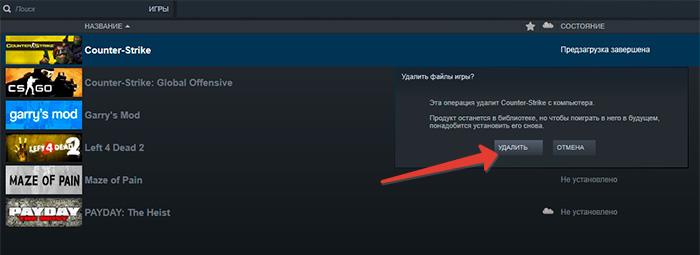
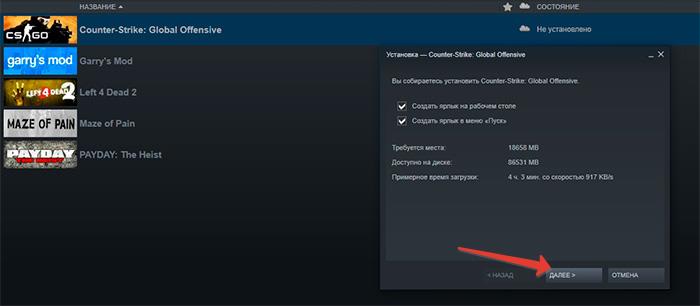
Для того, чтобы сделать это, следует выбрать игру CS:GO в игровой среде Steam, а после этого нажать на нее ПКМ и в настройках выбрать пункт «Пересчитать кэш». После этого Steam самостоятельно перепроверит все локальные файлы игры на ПК, и, в случае необходимости, скачает недостающие файлы или же заменит поврежденные.
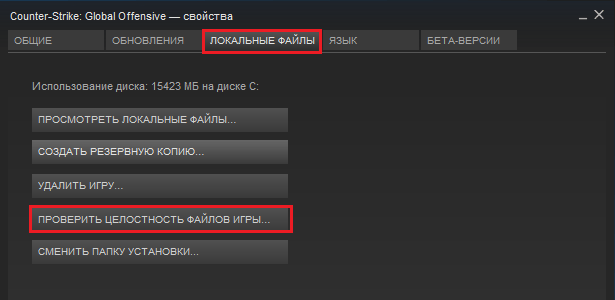
Однако все же рекомендуется сразу же после выхода очередного обновления для Steam или для CS:GO устанавливать его. Если пользователь не будет этого делать, то версия игры, установленная на компьютере, будет сильно отличаться от той версии, что есть в игровой среде. А такое несоответствие версий тоже может стать причиной появления ошибок.
Появляется ошибка «Чистый сервер» / Сообщение «Pure server»
«1.37.5.0»«Чистый сервер»«sv_pure server»«Pure server»sv_pure 1Как убрать сообщение «Чистый сервер» в CS: GO и подключиться к серверу?
- Полностью закройте игру и сервис Steam, а лучше после закрытия проверьте всё ещё раз с помощью «Диспетчера задач»;
- Следом необходимо найти и открыть папку игры (csgo), которая обычно по умолчанию расположена по адресу Диск C:\Program Files (x86)\Steam\steamapps\common\Counter-Strike: Global Offensive\csgo;
- Внутри папки csgo необходимо найти, а после удалить две папки (первая – это папка materials, вторая – models). Кроме того, практика показывает, что лучше перед удалением сделать на всякий случай бэкап где-нибудь на рабочем столе;
- Далее нужно вновь открыть клиент Steam и провести вполне стандартный процесс проверки файлов (выбираете «Библиотеку»
ПКМ
по названию игры вариант «Свойства» далее выбираете «Проверить целостность файлов» и дожидаетесь окончания процесса);
- После этого можно смело входить в игру и подключаться к серверам, поскольку если вы сделали всё правильно, тогда ошибка исчезнет (по крайней мере, до следующего обновления уж точно).

Исправление ошибки
Так как возможны различные источники возникновения ошибки «Система VAC не смогла проверить вашу игровую сессию», то существуют несколько вариантов восстановления. Необходимо последовательно проверять все способы до тех пор, пока неисправность не будет устранена.
Запуск Steam от имени администратора
Одним из решений проблемы является запуск приложения с правами администратора. Это можно сделать единожды или настроить Стим на постоянный запуск в данном формате.
Для единоразового запуска кликнуть по ярлыку программы ПКМ (правой кнопкой мыши) и нажать на строку «Запуск от имени администратора».
Для предоставления прав администратора автоматически при каждом запуске, выполнить следующее:
- Найти каталог с установленным приложением. По умолчанию он расположен по адресу C:\ Program Files (x86)\Steam.
- Кликнуть ПКМ по файлу Steam.exe и выбрать строку «Свойства».
- Выбрать в открывшемся окне вкладку «Совместимость» и отметить пункт, показанный на рисунке. Подтвердить.
После описанных действий Стим всегда будет запускаться с правами администратора. Перезагрузить ПК и проверить наличие ошибки. Продолжить исправление, если она не исчезла.
Восстановление библиотеки и целостности файлов
Если игры были перенесены из папки Steam, например, перед переустановкой ОС Windows, то после восстановления аккаунта и запуска сервиса, приложения не запустятся. Нужно восстановить их в библиотеке, указав новый путь. Для этого:
- Перейти во вкладку «Библиотека» и кликнуть по нужной игре. Выйдет предложение на установку. Щелкнуть по кнопке «Установить».
- Щелкнуть по «Создать новую папку библиотеки Steam».
- Указать папку для установки. Здесь нужно выбрать каталог с игрой.
- Стим проверит содержимое каталога, и, в случае успешного завершения операции, появится кнопка «Готово». Нажать по ней.
- После этого можно запустить приложение, нажав на кнопку «Играть». Она появится вместо кнопки «Установить».
Также приложение может не запускаться и выдавать ошибку «Система VAC не смогла проверить вашу игровую сессию», если повреждены или утеряны какие-либо файлы. Для исправления необходимо просканировать игру и восстановить ее. Проделать следующий алгоритм действий:
- Зайти на вкладку «Библиотека» и на проблемном приложении кликнуть ПКМ. Затем выбрать строку «Свойства».
- Появится окно с настройками. Выбрать пункт «Локальные файлы», а в нем — опцию «Проверить целостность кэша».
- Начнется процесс восстановления. Он может быть продолжительным, дождаться окончания.
После загрузки недостающих файлов приложение запустится. Если ошибка возникает не из-за нарушения целостности, то перейти к следующему пункту.
Перезапуск клиента Steam
Могут возникнуть проблемы, связанные со сбоем клиента Steam. Для их решения проделать следующее:
- Закрыть Стим.
- Открыть каталог, в котором установлен сервис. Удалить в нем 3 файла: dll, Steam.dll и clientregistry.blob.
- Перезапустить ПК.
После загрузки системы запустить сервис.
Проверка подключения к интернету
Возможно, что отсутствует связь с сайтом Steam. Для проверки следует воспользоваться консолью и ввести команду «ping store.steampowered.com». Если есть соединение, то появится ответ с указанием времени прохождения тестовых сигналов.
Если связи нет, то следует перезагрузить роутер, проверить правильность соединения кабелей. Узнать у провайдера блокируется сервис или нет.
Некорректная дата и время в ОС
Если дата и время выставлены неверно, то VAC может заблокировать работу сервиса. Поэтому нужно правильно их установить. Для этого:
- зайти в панель управления;
- выбрать пункт «Дата и время»;
- в открывшемся подменю кликнуть по строке «Изменить дату и время» и установить точное время, с указанием верного часового пояса.
Проверить работу Steam. Если ошибка не исчезла попробовать еще несколько вариантов.
Отключение функции DEP
В Windows организованы различные функции защиты и поддержки системы. DEP выполняет роль помощника антивирусной системы, предотвращая запуск несанкционированных программ в компьютере. Она может стать причиной того, что вы не можете открыть игру. Можно проверить, препятствует ли эта функция, отключив её. Если результата не будет, рекомендуется снова включить DEP для безопасности компьютера и данных в нём.
- Откройте командную строку;
- Запишите в неё: bcdedit.exe /set {current} nx AlwaysOff;
- Запустите команду.
Для включения нужно сменить окончание команды с Off на On. После выключения запустите игру через Стим.
Видеоинструкция
Ошибку «Вы не можете играть на защищённых серверах по одной из причин» в КС ГО решил этот пользователь и делится инструкцией с нами.
Ошибка в самом сервере
Вне зависимости от того, как долго держится проблема, никогда не стоит забывать о том, что ее причина может быть связана с самим сервером или с тем, что проблема находится не со стороны пользователя. Такая проблема, к примеру, может быть связана с тем, что автор сервера защищает сервер для более качественного и стабильного соединения, из-за чего некоторые пользователи просто не могут к нему подсоединиться.
Если это тот случай, решить проблему просто — достаточно ввести команду sv_forcepreload 1. Эта команда позволяет другим пользователям подключаться лишь после завершения загрузки карты.
Как решить эти проблемы? Способы есть, но требуется желание Valve
Я знаю про правило «критикуя – предлагай», поэтому давайте подумаем, как свести число читеров к минимуму. Для начала улучшим античит. Сделаем так, чтобы он работал на уровне драйвера – так мы контролируем все процессы, пытающиеся проникнуть в работу игры. Зная бюджеты Valve, можно просто выкупить готовый и проверенный временем античит от FACEIT. Да, это не убьет всех читеров, но их станет в разы меньше. Подорожают и существующие читы, что тоже скажется на числе злоумышленников.
Дальше мы делим фактор доверия на две системы. Один из показателей будет отвечать за репорты о читерстве, другой – за репорты о токсичности и помехе игры. Так мы решим проблему приравнивания токсичного игрока к читеру.
Читеров будет отсматривать Патруль, в который можно попасть от 500 побед и звании не ниже беркута. За правильные вердикты игроки будут получать не опыт, а сразу рандомный предмет, а за большое количество неверных вердиктов (скажем, более 30% от общего количества за неделю) сначала будут баниться в патруле на несколько недель, а потом и навсегда лишаться доступа к системе. Так в Патруле будут сидеть только игроки, которым реально интересно блокировать читеров. А игроков с чрезмерно большим количеством репортов за читерство за короткий срок должна оперативно проверять специально созданная Valve поддержка, официально трудоустроенная в компании.
Последнее решение – спорное, но самое действенное. Блокировка по железу сократит количество читеров в разы за считанные месяцы (при выполненных предыдущих пунктах). При этой системе банится не аккаунт, а материнская плата. Хочешь снова сыграть после бана – купи новую материнку. Жестко? Да. Но зато честные игроки смогут играть в отличном матчмейкинге. К сожалению, такую меру никогда не введут (хотя FACEIT отлично практикует блокировки по железу), ведь она понизит онлайн в игре.
Я не ручаюсь, что эти решения на 100% закроют игру для читеров, но это хоть какие-то варианты. Valve, у вас огромный штат разработчиков и аналитиков! Неужели никто из них вот уже девятый год не может сгенерировать решение, которое хоть как-то поможет в борьбе с читерами?
Причины ошибки игры на защищенных серверах в КС ГО
После получения этого сообщения игроки думают, что получили VAC бан на свой аккаунт. Но это не так, вы можете проверить это, открыв свой профиль. У заблокированных игроков возле никнейма расположена информация о блокировке. В вашем случае ничего подобного в аккаунте не отображается. Происходит это обычно после создания нового аккаунта и входа в игру. Возможны другие причины: вход в игру после установки новой ОС, отсутствие драйверов для видеокарты и другое оборудование, неверный путь к игровому клиенту и т.д.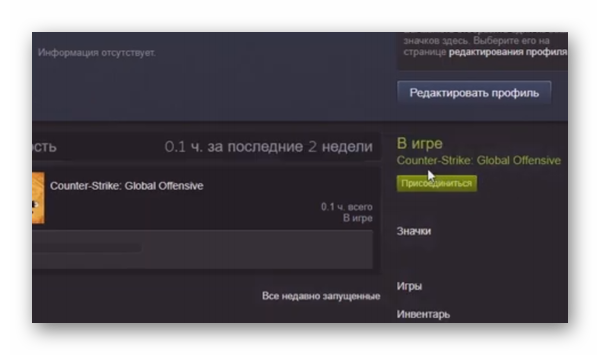
Иногда антивирусы могут блокировать вход в аккаунт Steam. Игрок должен занести клиент и игры, которые запускаются на компьютере в список исключений. Запущенные в системе Windows сторонние приложения могут конфликтовать с игрой в редких случаях. Все эти причины нужно устранить, после чего запустить КС ГО. Также в новой системе может недоставать некоторых файлов Direct X и Visual C++, без которых игра не запускается. Даже с установленными драйверами могут возникать проблемы, если параметры не настроены должным образом для игры. Рекомендуется изменять их каждый раз, когда игра устанавливается на ПК заново.
Не удалось подключиться к сети steam, что делать и как исправить — ПК Консультант
Компьютерные игры давно считаются основным двигателем прогресса компьютерной индустрии. Первый раз в магазин за обновкой пользователей отправил великий Doom (конец 1993 года), потом последовали Half-Life (ноябрь 1998), FarCry (март 2004) и Crysis (ноябрь 2007).
Но мысль о том, что деньги можно зарабатывать не только на продаже игр, но и на их дистрибуции, появилась относительно недавно. 12 сентября 2003 года Valve выпустила джина из бутылки и открыла доступ к сервису Steam.
Однако, несмотря на многочисленные и очевидные достоинства, его до сих пор преследует множество технических проблем: неработоспособность клиента, слёт лицензии, спонтанная блокировка аккаунта и множество других.
Но самой неприятной является ошибка подключения к сети Steam, когда пользователь оказывается полностью отрезанным от сервиса. О причинах ошибки и способах её устранения мы сегодня и поговорим, ведь в части проблем можно попробовать разобраться своими силами.
Подключение к сети Steam
Установка пиратских версий игр
В них для обхода механизмов защиты используется модифицированный клиент Steam, либо перед запуском игры активизируется фоновый процесс, который «обманывает» программу. Но если вы попытаетесь при таких условиях запустить честно купленную игру, она откажется работать.
Если ваш любимый Касперский или Dr.Web гордо отрапортовал о том, что предотвратил несанкционированный доступ к компьютеру или заблокировал доступ в сеть для steam_api.dll, радоваться рано.
Название файла может быть немного другим, но сути дела это не меняет.
В официальном клиенте Steam угроз не может быть по определению, а защита, которая набрасывается на безобидные файлы, вряд ли достойна вашего внимания.
Решение проблемы. Посмотрите журнал событий вашего антивируса, и если в числе заблокированных оказались нужные файлы, занесите их в исключения. Также не лишне задуматься о выборе другой системы защиты. Иногда игровой трафик фаервол воспринимает как нежелательный и блокирует ему доступ в сеть. Тогда либо принудительно разрешите его, либо на время игры отключите брандмауэр. Это снизит защищённость компьютера, но позволит до выяснения причин блокировки подключиться к сети.
Решение проблемы блокировки доступа в сеть для steam_api.dll
Проблемы с логином и/или паролем
В них может быть виновато множество факторов, причём официальные представители Valve признают наличие проблемы. И если вы не хотите вступать в длительный диалог с технической поддержкой, придётся заниматься настройкой подключения клиента самостоятельно.
Решение проблемы. Нажмите правой кнопкой мыши на иконке клиента, выберите вкладку «Свойства», и в строке «Объект» пропишите в конце «-tcp –login XXX YYY», где XXX – ваш логин, а YYY – пароль. То есть у вас должно получиться примерно так: «C:Program Files (x86)SteamSteam.exe tcp –login Sasha_Push Onegin».
Сбой сетевых адаптеров
Чаще всего это случается на современных материнских платах с несколькими встроенными сетевыми адаптерами. Другими словами, если в системе одновременно активны Ethernet-контроллер, Wi-Fi и Bluetooth, клиент Steam к серверу может и не подключиться.
Решение проблемы. Откройте «Центр управления сетями и общим доступом», нажмите «Изменение параметров адаптера» и отключите каждое неиспользуемое устройство (щелчок правой кнопкой мыши на иконке, пункт «Отключить»).
Изменение параметров адаптера
Настройка параметров сетевого адаптера
При работе браузера или Скайпа они не проявляются, но при запуске клиента Steam, работающего по собственным правилам, ошибочные параметры могут закрыть ему доступ в интернет.
Решение проблемы. Откройте настройки используемого сетевого адаптера (см. предыдущий пункт). Снимите галочку с пункта «Планировщик пакетов QoS». Далее в свойствах протокола TCP/IPv4, в строке «Предпочитаемый DNS-сервер» пропишите адрес «8.8.8.8».
Настройки используемого сетевого адаптера
Свойства протокола TCP/IPv4
Соревновательный (мачмейкинг)
Отнимающий кучу времени игроков режим подходит тем, кто имеет опыт в играх типа CS:GO. Популярнейший вид игры, который носит название «Матчмейкинг (ММ)». Основной задачей — является, в составе команды из пяти игроков победить другую всеми возможными способами, с помощью своих наигранных знаний и умений. Это вы получаете звание и ранки.
Смысл и задачи игры достаточно простые, командам дают задачи на каждый раунд в виде: установка или разминирование бомбы, спасение или удержание заложника, или просто уничтожить команду противника. Именно здесь начнётся игра в команде (тимплей), победа или поражение в которой зависит от действий каждого её участника и его вклада для достижения того или иного результата по истечению отведенных раундов.
Перед запуском вы выбираете какие карты вы готовы играть (галочкой):
Матчмейкинг 5х5 — это один из трёх соревновательных режимов в Counter-Strike: Global Offensive, в котором ты будешь играть со случайными людьми или же с друзьями, против таких же, как и ты, поскольку тут предусмотрен баланс, между игроками двух команд. За всем матчи игроку будут начисляться или отниматься поинты, их общее количество и указывает на твое звание. Про то, как устроена эта система повышений/понижений можно написать отдельную статью. Ниже прикрепляю фото всех званий в данном режиме, которых всего 18. Самым низким является “Silver I”, а самым высоким “The Global Elite”:
Матчмейкинг отличается от всех остальных режимов тем, что тут предусмотрена экономика, баланс команд и присутствует стимул побеждать. Каждый матч длится 30 раундов, побеждает та команда, которая выиграет 16 раунд (большинство).
Это не обычный режим, не стоит их путать, поскольку тут присутствует также система наказаний, среди которых:
- выход из матча, без его завершения (если ты покинешь матч до его завершения, тебя заблокируют);
- нанесение увечий союзнику (после третьего убитого союзника, ты будешь исключен с игры, а также тебе будет выдана блокировка);
- за использование запрещенных программ тебе выдадут пожизненную VAC-блокировку;
- бездействие/инактив (во время матча старайся никуда не отходить, поскольку ты ставишь союзников в неудобное положение);
- самоубийство (тебя заблокирует система в случае, если ты будешь слишком часто суицидиться);
- команда совместными усилиями решила тебя выгнать (и такое бывает, если ты не понравился команде, они имеют полное право исключить тебя из матча, поэтому играй с командой).
Блокировку можно разделить по уровням:
- 30 минут отстранения от Матчмейкинга
- часа отстранения от Матчмейкинга
- 24 часа отстранения от Матчмейкинга
- перманентная блокировка аккаунта
ХОРОШИЙ МАТЕРИАЛ: Настройка мышки для кс го!
На PRO-сцене проводят турниры именно в этом режиме игры. Бывают матчи в ничью, и конечно же поражения, смена состава запрещена до конца противостояния. А если выйти не доиграв, то могут наложить жесткие штрафные санкции (приведенные выше). Если вы решитесь попытать своё счастье испробовав свои силы в соревнованиях, вам нужно найти себе команду и наигрывать с ними днями.
Низкий FPS, Counter-Strike: Global Offensive (CS:GO) тормозит, фризит или лагает
-
Запустите диспетчер задач и в процессах найдите строку с названием игры
(Counter-Strike: Global Offensive (CS:GO)). Кликайте ПКМ по ней и в меню выбирайте
«Приоритеты»
, после
чего установите значение
«Высокое»
. Теперь остаётся лишь перезапустить
игру. -
Уберите всё лишнее из автозагрузки. Для этого все в том же диспетчере задач нужно
перейти во вкладку
«Автозагрузка»
, где нужно отключить лишние процессы при
запуске системы. Незнакомые приложения лучше не трогать, если не знаете, за что они
отвечают, иначе рискуете испортить запуск системы. -
А также рекомендуем в настройках, связанных с энергопотреблением, установить
«Максимальную производительность»
. То же касается и видеокарты: нужно
установить максимальную производительность в настройках графического процессора (это
можно сделать в
«Управлении параметрами 3D»
), а в фильтрации текстур
выбирайте параметр
«Качество».
-
Если ваша видеокарта от Nvidia по возрасту не старше серии графических процессоров
GTX 10, тогда частоту кадров вполне реально поднять за счёт ускорения работы с
видеокартой. Для реализации задуманного опять-таки нужно открыть
«Панель
управления»
Видеокарты, перейти
в уже знакомую вкладку
«Управление параметрами 3D»
и выбрать в списке с
программами игру, после чего отыскать
«Вертикальный синхроимпульс»
и кликнуть
по нему, чтобы в меню выставить параметр
«Быстро»
. -
Следует удалить временные папки, ненужные файлы и кэш. На просторах интернета можно
найти кучу самых разных программ, которые помогают это сделать. Мы рекомендуем
воспользоваться для этого программойBleachBit
или
CCleaner
.
-
Проведите дефрагментацию или оптимизацию жёсткого диска. Для этого перейти в
«Свойства жёсткого диска»вкладка
«Сервис»«Дефрагментация» или
«Оптимизация»
. Кроме того, там же можно провести проверку/очистку диска, что
в некоторых случаях помогает. -
В конце концов, перейдите на простое оформление, чтобы компьютер не нагружался
ресурсоёмкими эффектами. К примеру, можно смело отключать встроенные отладчики,
индексирование поиска и многое другое.
Лучшие видеокарты для комфортной игры в 1080p
Пусть 4K доминирует в заголовках и привлекает многих техноблоггеров, сейчас большинство игроков
предпочитает Full HD и будет это делать еще несколько…
Почему не запускается кс го
Есть несколько возможных вариантов не запуска клиента, также ознакомьтесь с решением проблемы вылета cs go при загрузке карты. И так, ниже предоставлены возможные проблемы и пути их решения.

«Новый протокол» ошибка запуска Steam
Вы активировали игру и пробуете присоединиться к серверу. Через несколько секунд появляется ошибка сообщающая о том, что используется «новый протокол». При подключении случаются и другие ошибки, обычно англоязычные, это информирует о том, что Ваша версия cs:go устарела. Также это можно означать, что официальные или любые другие сервера кс неправильно работают. В любом из вариантов решение одно – обновление игры. Самостоятельно предпринять что-либо невозможно, нужно лишь дать добро на обновление и ждать
Неважно кс го у Вас лицензионный или пиратский
Черный Экран из Steam в кс го
Эту ошибку называются еще «главным раздражителем» не только counter-strike: go, но и других современных игр в онлайне. Чтобы эту ошибку исправить, необходимо проделать сложный путь обновления BIOS’a на ПК. После установки обновленного БИОСа, необходимо еще и настроить его.
Чтобы перепрошить BIOS понадобится утилита Q-Flash. В настройках, перед тем как переустановить БИОС, отключите использование дополнительной видеокарты, то есть встроенной, если присутствует внешняя.
Невозможно присоединиться к серверу кс го
Подключение к серверу в КС ГО происходит бесконечно, но безуспешно. Самая популярная причина этой ситуации – работа Firewall, он просто не дает Вам обменяться данными с сервером, к которому Вы пытаетесь подключиться. Но случается так, что к серверу невозможно присоединиться из-за его внутренних неполадок. К тому же, некорректное подключение к серверам может крыться в плохом интернет-соединении.
Попробуйте отследить каждый процесс связанный с hl2.exe. Для начала добавьте этот процесс в «белый» лист файерволл. Если это не помогает – Вам нужно лишь подождать некоторое время, возможно сам сервер восстановится, либо Ваша сеть станет стабильной.
Ошибка DirectX в кс го
Если запуск КС ГО невозможен по причине конфликта с Директ Х, помогает обычно его полная переустановка. Проверьте наличие обновление данного софта, а также настроено ли его взаимодействие с драйверами видеокарты. Если такой настройки нет, то обновить программу нужно будет собственноручно.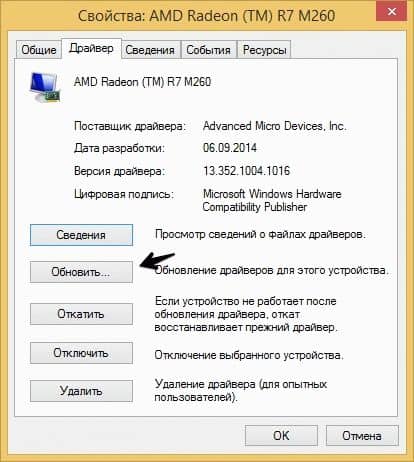
Не идёт CS GO – причины
Если ну никак не запускается КС ГО, по самым разным причинам, можно начать с графических настроек, которые нужно максимально понизить. Сделать это несложно – войдите в настройки графики и переместите каждый пункт настройки видео на самый низкий. Тени, текстуры, шейдеры, сглаживание и другие параметры должны быть «низкого» или «очень низкого» значения, а другие элементы просто должны быть выключены.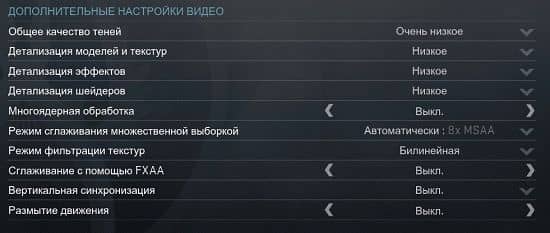
Причина ошибки при запуске игры может возникать в том случае, если в пути к файлу оказалась кириллица. Путь к игре должен состоять только из букв латинского алфавита. То есть вместо стандартного названия папки «Игры», замените на любое другое название, но на латинице – «Games»/ «Igri», как угодно.
Звук в Counter-Strike: Global Offensive (CS:GO) отсутствует или пропадает в заставках
- В трее нажмите ПКМ по значку динамика;
-
В открывшемся меню необходимо выбрать пункт
«Звуки»
; -
Следом необходимо выбрать устройство (это могут быть либо динамики, либо наушники) и
нажать на
«Свойства»
; -
Перейти на соседнюю вкладку
«Дополнительно»
; -
Отыщите меню под названием
«Формат по умолчанию»
, чтобы задать значение, но
оно должно быть ниже текущего; -
Нажмите
«Применить»
, откройте Counter-Strike: Global Offensive (CS:GO) и проверьте результат проделанной
работы.
- Вновь в трее ПКМ по значку динамика;
-
В меню отыщите функцию под названием
«Пространственный звук»
, чтобы
отключить; - Остаётся лишь перезапустить Counter-Strike: Global Offensive (CS:GO) и проверить результат.

Боты уничтожили Патруль
Доверять почти всем игрокам решение вопросов о читерстве – не лучшая идея, ведь большинство вряд ли отличит воллхак от хорошего чтения игры. Да еще и в последнее время Патруль заполонили боты. Игроки включают специального бота, который автоматически смотрит демки и выставляет всем возможным читерам «без подозрений». Зачем? Игроки так фармят опыт, получают предметы и выводят их в реальные деньги.
Откройте историю репортов и посмотрите, сколько игроков в итоге получают баны. Если найдете одного из 20 – это будет хорошо. По сути, еще одна система, придуманная Valve, показала свою недееспособность. Причем починить Патруль реально, усложнив попадание, но увеличив награду за большое количество правильных репортов. А еще было бы хорошо, чтобы игроков с большим количеством репортов проверяла специально созданная поддержка игры от Valve, но зная отношение компании к CS, мы до этого не доживем.
Проблемы с файрволом
Антивирусное ПО и брандмауэр, установленные на компьютере, могут своими действиями заблокировать для пользователя поиск и вступление в матч. Чаще всего такая проблема проявляется сразу после того, как пользователь установил антивирусное ПО. Здесь можно сделать следующее:
- Если на компьютере установлена лицензионная версия, нужно добавить ее в перечень доверенных приложений или же в перечень приложений-исключений. Это снимет блокировку.
- С пиратской версией все немного сложнее, ведь в ней есть программа для взлома, которую антивирусное ПО может отнести к списку шпионских и потенциально опасных. Тогда предупреждения перестанут поступать только после того, как пользователь отключит антивирус. Не стоит забывать – при отключенном антивирусе компьютер подвержен иным уязвимостям.





